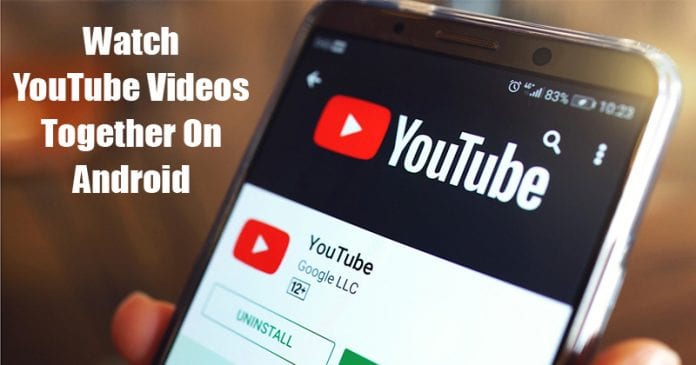Ha fel szeretné jegyezni azokat a dolgokat, amelyeket később megvásárolhat vagy telepíthet a Google Playről, akkor érdemes tudnia, hogyan készítsen kívánságlistát.

Ebben a cikkben megmutatjuk, hogyan kell ezt megtenni, és hogyan kezelheti általánosságban a kívánságlistáját. Ezenkívül a GYIK között szerepel, hogyan válthat be kódokat tételek vásárlásához, és hogyan tarthatja biztonságban eszközeit alkalmazások telepítésekor.
Hogyan lehet hozzáadni a kívánságlistához a Google Playen?
Elemek hozzáadása a Google Play kívánságlistájához Android mobileszközről:
- Indítsa el az alkalmazást.

- Böngésszen az alul található kategóriák között, és keressen egy érdekes tárgyat.

- Keresse meg a kívánt elemet, és válassza ki.

- Felül kattintson a „Továbbiak”, majd a „Hozzáadás a kívánságlistához” lehetőségre.

A kívánságlista elemeinek eltávolítása:
- Kattintson a profil ikonra a képernyő teteje felé.

- Koppintson a „Könyvtár” elemre.

- Válassza a „Kívánságlista” lehetőséget.

- Válassza ki és tartsa lenyomva az eltávolítani kívánt elemet.

- Kattintson az „Eltávolítás a kívánságlistáról” gombra.

A kívánságlista elemeinek megtekintéséhez:
- Indítsa el az alkalmazást.

- Kattintson a profil ikonra.

- Koppintson a „Könyvtár” elemre.

- Válassza a „Kívánságlista” lehetőséget.

Asztali számítógépről
Elemek hozzáadása a Google Play kívánságlistájához asztali számítógépről:
- Egy új böngészőből navigáljon ide play.google.com.

- Böngésszen a kategóriák között, és keressen egy érdekes tárgyat.

- Kattintson a kívánt elemre, majd válassza a „Hozzáadás a kívánságlistához” lehetőséget.

A kívánságlista elemeinek eltávolítása:
- Egy új böngészőben keresse meg a play.google.com/wishlist.

- További lehetőségekért kattintson az eltávolítani kívánt kívánságlista elemre.

- A részletek oldalon kattintson az „Eltávolítás a kívánságlistáról” lehetőségre.

Ha közvetlenül a kívánságlistára szeretne lépni, és meg szeretné tekinteni az elemeket az asztalon:
- Egy új böngészőben navigáljon ide play.google.com/wishlist.
Hogyan lehet javítani a „Nem lehet hozzáadni a kívánságlistához” problémát a Google Playen?
Előfordulhat, hogy a következő okok miatt nem adhat hozzá alkalmazást a kívánságlistához:
- Az alkalmazás fejlesztője néha letilthatja egy adott alkalmazás kívánságlistájához való hozzáadásának engedélyét.
- Bizonyos esetekben az eszköz vagy a számítógép biztonságának megőrzése érdekében a Google Play alkalmazás-ellenőrző funkciója letiltja a külső fejlesztők által létrehozott alkalmazásokat, és letiltja az alkalmazás letöltésének lehetőségét.
Ha problémába ütközik más elemek kívánságlistájára való felvételekor, a Google ügyfélszolgálati csapat elérhető, hogy segítsen a hibaelhárításban, javításban vagy tanácsot adjon az okokkal kapcsolatban.
További GYIK
Ajándékozhat dolgokat a Google Playen?
Igen tudsz. Bár jelenleg csak „digitális ajándéknak” nevezett Google Play e-könyveket küldhet e-mailben, és számos országban fizikai ajándékutalványt is adhat.
Ahhoz, hogy valakinek e-könyvet küldhessen, regisztrált Google Play-felhasználónak kell lennie ugyanabban az országban, mint te.
Ezt Android mobileszközről teheti meg:
1. Indítsa el az alkalmazást.

2. Keresse meg a küldeni kívánt könyvet.
3. Kattintson rá a részletes oldal eléréséhez.
4. Kattintson az „Ajándék” elemre.
5. Kövesse az utasításokat.
· Az ajándékkódot e-mailben küldjük el az adott személynek, és Ön is kap egy másolatot.
Asztali számítógépről ez:
1. Egy új böngészőben lépjen a következőre: play.google.com/store/books.
2. Keresse meg a küldeni kívánt könyvet.
3. Kattintson rá a részletes oldal eléréséhez.
4. Kattintson a „Vásárlás ajándékként” lehetőségre.
5. Kövesse az utasításokat.
· Az ajándékkódot e-mailben küldjük el az adott személynek, és Ön is kap egy másolatot.
Hogyan használhatok Google ajándékot?
Amikor beváltja Google-ajándékkódját, az ajándék hozzáadódik Google Play-egyenlegéhez. Az ajándék Android-eszközről való beváltásához tegye a következőket:
1. Indítsa el az alkalmazást.
2. Kattintson a hamburger menüre.
3. Válassza a „Beváltás” lehetőséget.
4. Adja meg ajándékkódját, majd válassza a „Beváltás” lehetőséget.
Az asztalról:
1. Egy új böngészőben lépjen a következőre: play.google.com/store.
2. Adja meg ajándékkódját.
3. Válassza a „Beváltás” lehetőséget.
Google Play-ajándékának e-mailben történő beváltásához:
Megjegyzés: Ha eltévedt az e-mail, kérje meg a vásárlót, hogy küldje el újra az e-mailt.
1. Nyissa meg a vásárlótól kapott e-mailt.
2. Kattintson az „Ajándék beváltása” lehetőségre.
3. Kövesse az utasításokat.
Hogyan fizethetek valamiért a Google Playen az ajándékkódommal?
Ha Google Play-ajándékkódot szeretne használni Google Play-vásárláskor, tegye a következőket:
1. A fizetésnél keresse meg a „Fizetési mód” részt.
2. Kattintson a „Fizetési mód” melletti lefelé mutató nyílra, majd a „Beváltás” lehetőségre.
3. Adja meg ajándékkódját.
4. Kövesse az utasításokat.
Hogyan látom a kívánságlistámat?
Kívánságlista megtekintéséhez Android-eszközről:
1. Indítsa el az alkalmazást.
2. Kattintson a menü hamburger ikonjára.
3. Válassza a „Kívánságlista” lehetőséget.
Vagy ha közvetlenül a kívánságlistára szeretne lépni az asztalról:
1. Egy új böngészőben lépjen a következőre: play.google.com/wishlist.
Hogyan készítsek kívánságlistát a Google Playen?
Kívánságlistájának összeállítása a Google Playen Android mobileszközével:
1. Indítsa el az alkalmazást.
2. Keresse meg és kattintson rá a kívánságlistára felvenni kívánt elemre.
3. A tetején kattintson a „Továbbiak”, majd a „Hozzáadás a kívánságlistához” lehetőségre.
· Ismételje meg ezeket a lépéseket a kívánságlista elemeinek gyűjteményének létrehozásához.
Az asztalról ez:
1. Egy új böngészőben lépjen a következőre: play.google.com.
2. Böngésszen a kategóriák között, és keressen egy érdekes tárgyat.
3. Kattintson az elemre, majd válassza a „Hozzáadás a kívánságlistához” lehetőséget.
· Ismételje meg ezeket a lépéseket a kívánságlista elemeinek gyűjteményének létrehozásához.
Hogyan szerezhetem be az alkalmazásaim listáját?
A mobileszközről letöltött alkalmazások listájának megtekintéséhez:
1. Indítsa el az alkalmazást.
2. Kattintson a hamburger menüre.
3. Válassza a „Saját alkalmazások és játékok” lehetőséget.
4. Kattintson az „Összes” elemre az összes eszközről letöltött alkalmazás megtekintéséhez.
Asztali számítógépről:
1. Egy új böngészőben lépjen a következőre: Chrome Internetes áruház.
2. Kattintson a „Beállítások” elemre a jobb felső sarokban.
3. Válassza a „Saját alkalmazások” lehetőséget.
Hogyan telepíthetek alkalmazást a Chrome-ban?
Alkalmazás telepítése az asztalon keresztül:
1. Egy új böngészőben lépjen a következőre: Chrome Internetes áruház.
2. Keresse meg a telepíteni kívánt alkalmazást.
3. Válassza a „Hozzáadás a Chrome-hoz” lehetőséget egy ingyenes alkalmazáshoz.
4. A fizetősekhez válassza a „Vásárlás” lehetőséget.
Egy alkalmazás eltávolítása az asztalról:
1. Keresse meg az eltávolítani kívánt alkalmazást.
2. Kattintson a jobb gombbal, majd kattintson az „Eltávolítás a Chrome-ból” lehetőségre.
3. Amikor megkapja a megerősítő üzenetet, kattintson az „Eltávolítás” gombra.
Miért nem tudok hozzáadni néhány alkalmazást a kívánságlistához?
Előfordulhat, hogy a következő okok miatt nem adhat hozzá alkalmazást a kívánságlistához:
· Az alkalmazás fejlesztője néha letilthatja egy adott alkalmazás kívánságlistájához való hozzáadásának engedélyét.
· Bizonyos esetekben az eszköz vagy a számítógép biztonságának megőrzése érdekében a Google Play alkalmazás-ellenőrzési funkciója letiltja a külső fejlesztők által létrehozott alkalmazásokat, és letiltja az alkalmazás letöltésének lehetőségét.
Ha problémába ütközik más elemek kívánságlistájára való felvételekor, a Google támogatást Csapat elérhető a hibaelhárításhoz.
Miért nem érhető el már a Google Play?
A Google Play Zeneáruház hivatalosan 2020 szeptemberében megszűnt. A helyébe a YouTube Music streaming szolgáltatás lépett. A YouTube Music ingyenesen használható, prémium előfizetés esetén 9,99 USD-t kell fizetni.
Hogyan távolíthatom el Google Play-kereséseimet?
Google Play-kereséseinek eltávolítása Android-eszközről:
1. Indítsa el az alkalmazást.
2. Válassza a hamburger menüt, majd a „Beállítások” lehetőséget.
3. Válassza a „Helyi keresési előzmények törlése” lehetőséget.
Hogyan tarthatom biztonságban a telefonomat alkalmazások letöltése közben?
A Google Play Protect segít a mobileszközök és a számítógép biztonságának javításában alkalmazások telepítésekor:
· A potenciálisan veszélyes alkalmazások keresése az eszköz rendszeres ellenőrzésével. Ha ilyet észlel, értesítést küld az alkalmazás eltávolításáról.
· A potenciálisan káros alkalmazások letiltása, amíg el nem távolítja őket.
· A legtöbb esetben a kártékony alkalmazás automatikus eltávolítása, és tudatja Önnel, hogy eltávolították.
A Google Play Protect alapértelmezés szerint engedélyezve van. Kikapcsolásához Android-eszközén:
1. Indítsa el az alkalmazást.
2. Kattintson a hamburger ikonra, majd a „Play Protect”, majd a „Beállítások” elemre.
3. Válassza ki a „Turn Scan Apps with Play Protect” opciót.
A káros alkalmazások észlelésének javítása
Ha a „Káros alkalmazások észlelésének javítása” beállítás be van kapcsolva, lehetővé teszi a Google Play Protect számára, hogy azonosítatlan alkalmazásokat küldjön a Google-nak, ha ismeretlen forrásból telepített alkalmazást. Ha értesíteni szeretné a Google-t az Android-eszközről érkező ismeretlen alkalmazásokról:
1. Indítsa el az alkalmazást.
2. Válassza a hamburger ikont, majd a „Play Protect”, majd a „Beállítások” lehetőséget.
3. Válassza ki vagy be a „Káros alkalmazások észlelésének javítása” lehetőséget.
Az alkalmazás biztonsági állapotának ellenőrzéséhez mobileszközéről:
1. Indítsa el az alkalmazást.
2. Kattintson a hamburger menüre, majd a „Play Protect” lehetőségre.
· Itt a készülék állapotával kapcsolatos információk jelennek meg.
Kívánságainak rögzítése a Google Play kívánságlistára
A Google Play kívánságlista összeállítása lehetővé teszi, hogy megőrizze az érdeklődésre számot tartó tárgyakat és alkalmazásokat későbbi vásárlás céljából. Ha túl sokáig hagyja ott az elemeket, előfordulhat, hogy egyes elemek már nem lesznek elérhetők. A másik oldalon azonban kellemes meglepetés érhet, amikor egy termék ára csökkent.
Most, hogy tudja, hogyan kell összeállítani és általában kezelni kívánságlistáját, azon kapta magát, hogy sok elemet ad hozzá? Valószínűleg milyen típusú elemeket ad hozzá? Hagyjon nekünk megjegyzést az alábbi részben.